1、打开powerpoint 2007,进入其主界面;
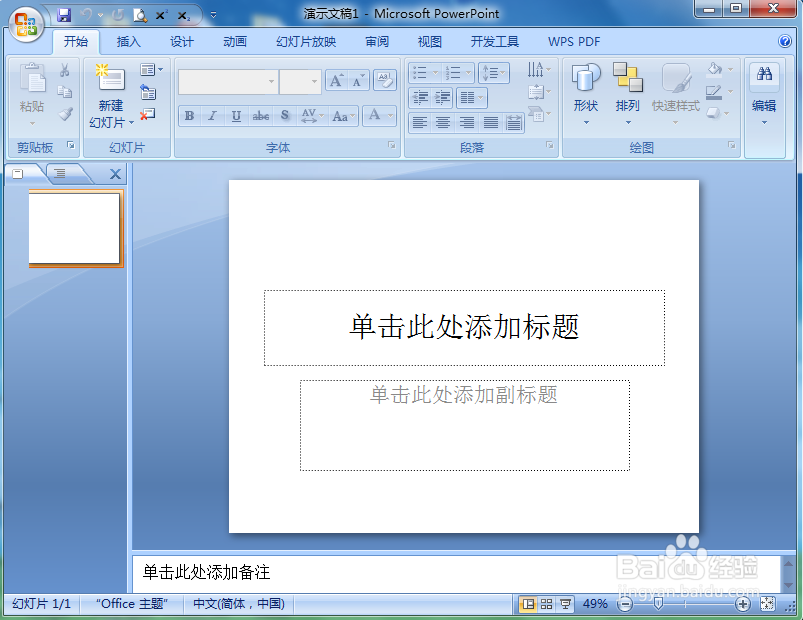
2、将单击此处添加标题和副标题两个输入框删除,点击插入菜单,选择smartart工具;
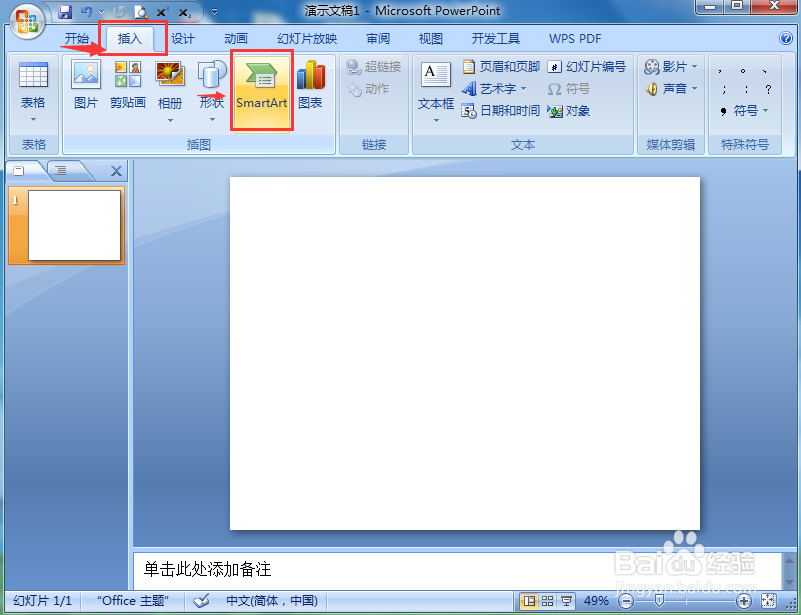
3、打开选择smartart图形页面;
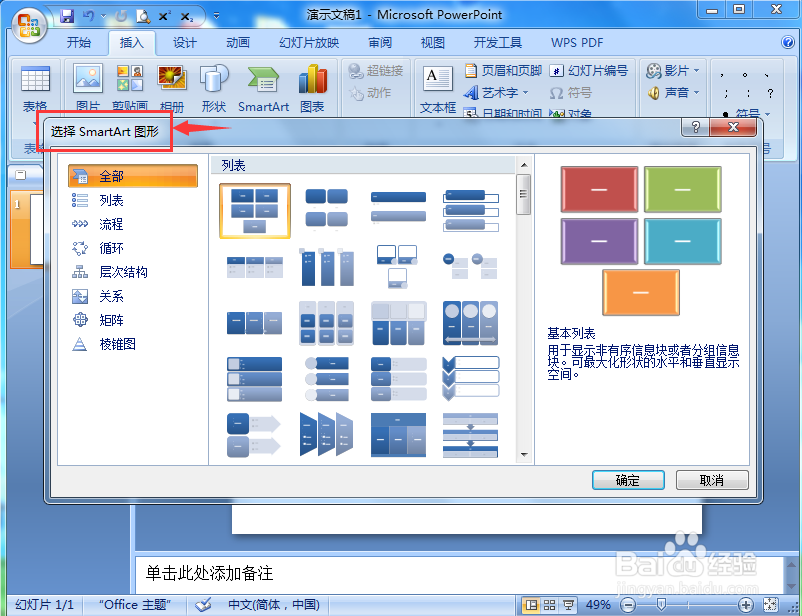
4、找到关系类别,点击基本维恩关系图,按确定;

5、插入一个空的基本维恩关系图;
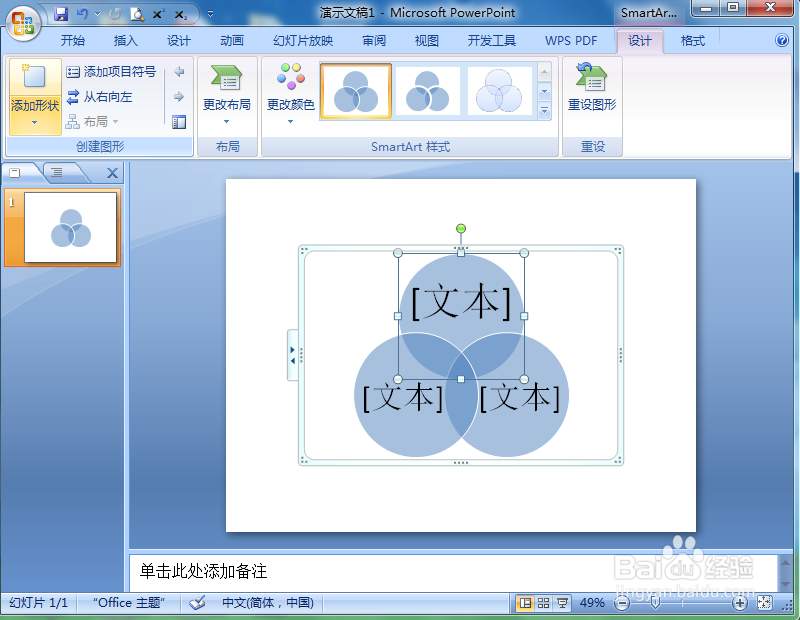
6、给基本维恩关系图填充需要的文字;

7、点击更改颜色,选择添加一种彩色样式;

8、我们就在powerpoint中创建好了一个基本维恩关系图。

时间:2024-10-18 00:48:48
1、打开powerpoint 2007,进入其主界面;
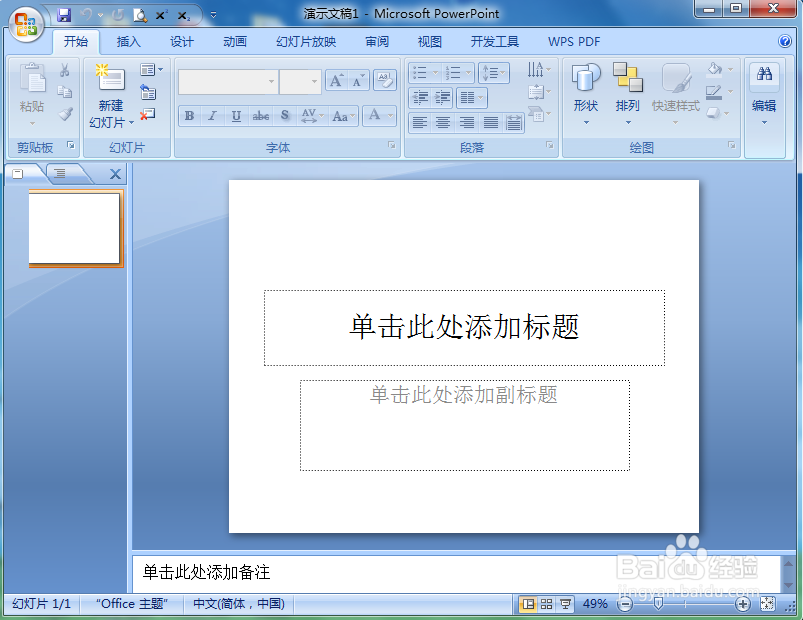
2、将单击此处添加标题和副标题两个输入框删除,点击插入菜单,选择smartart工具;
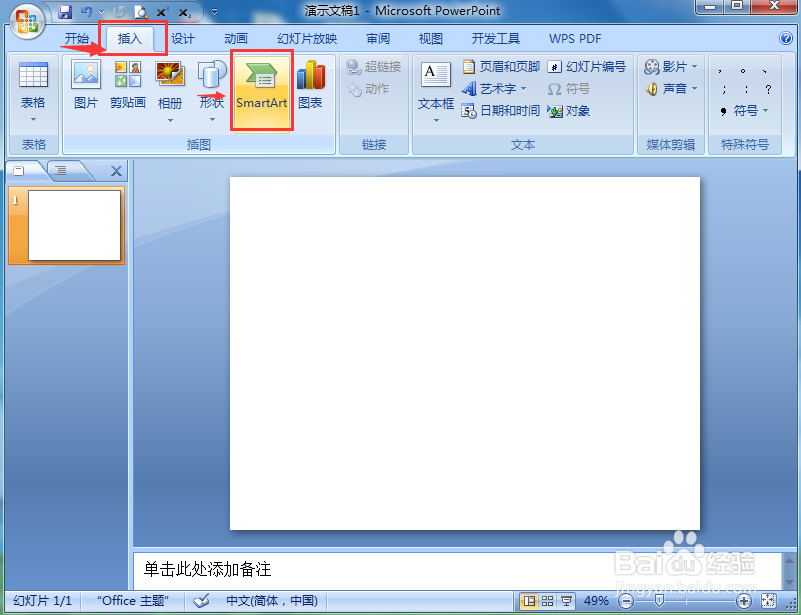
3、打开选择smartart图形页面;
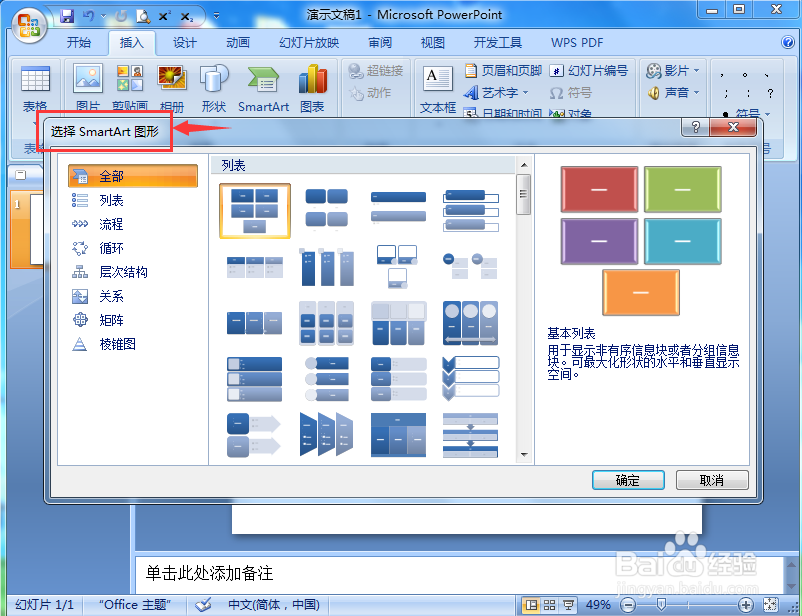
4、找到关系类别,点击基本维恩关系图,按确定;

5、插入一个空的基本维恩关系图;
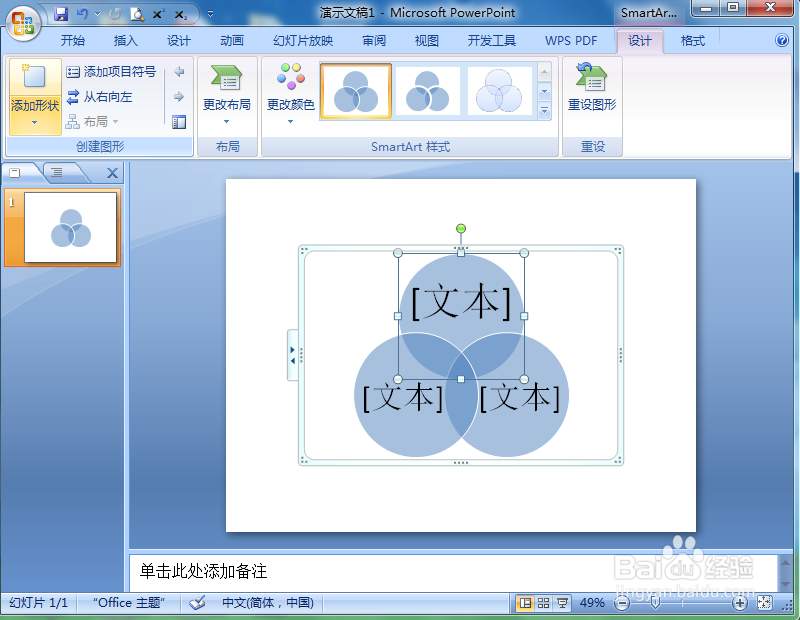
6、给基本维恩关系图填充需要的文字;

7、点击更改颜色,选择添加一种彩色样式;

8、我们就在powerpoint中创建好了一个基本维恩关系图。

